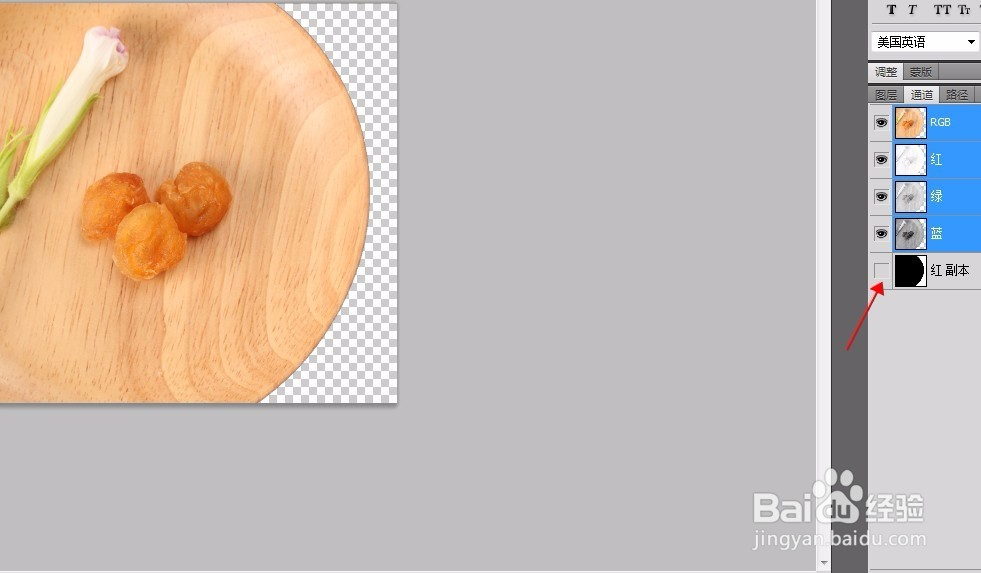1、在Photoshop中打开图片,找到通道(图层右侧)。

2、对比RGB通道中,选择边缘反差大的建立通道副本。
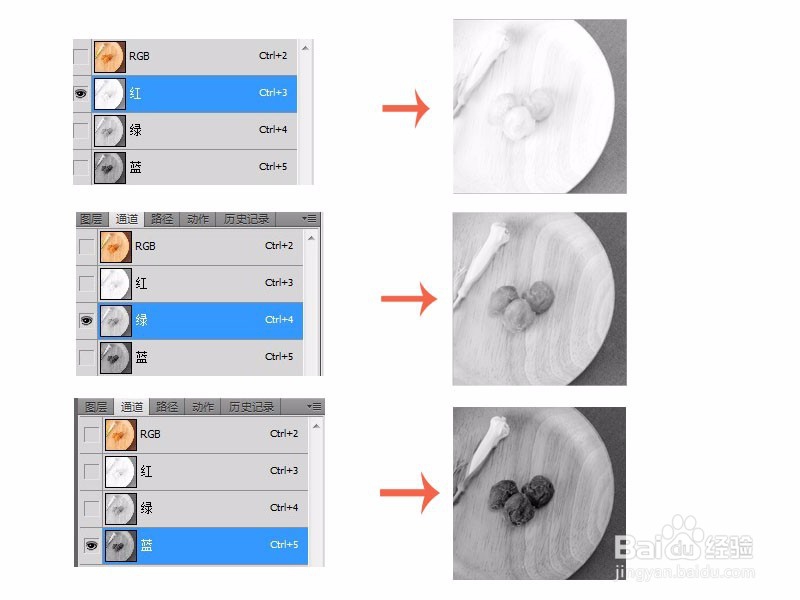
3、红色通道黑白较为分明,将红色通道拖至“创建新图层”按钮,建立通道副本。
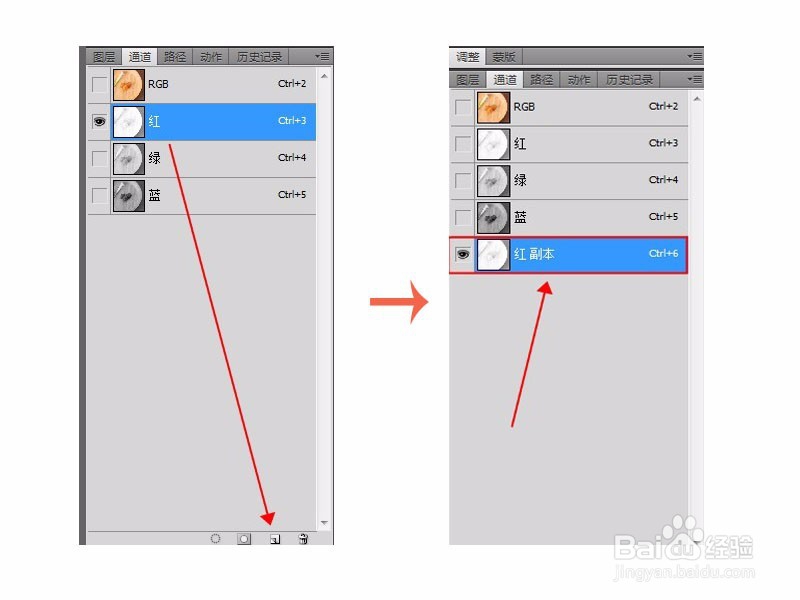
4、调整色阶点击“图像”-“调整”,打开色阶。
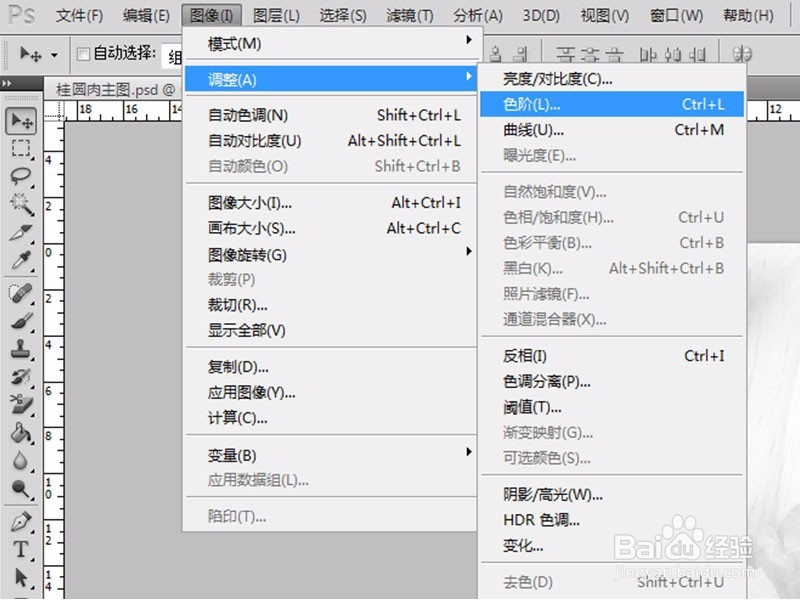
5、调整“输出色阶”至黑色白更加分明。

6、利用画笔工具涂抹,分别去除黑色中的白,和白色中的黑。最后得到黑白分明的效果。
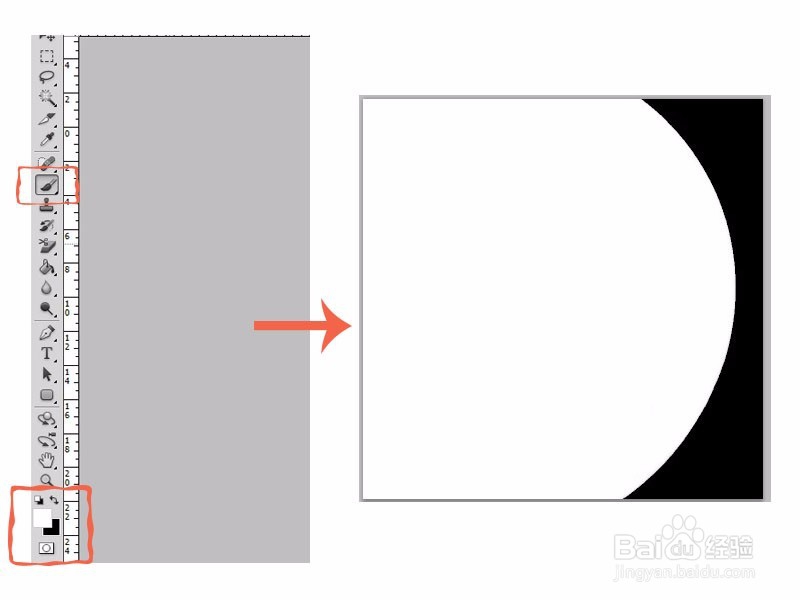
7、对通道进行反向点击“图像”-“调整”-“反向”。得到黑白相反的图案。
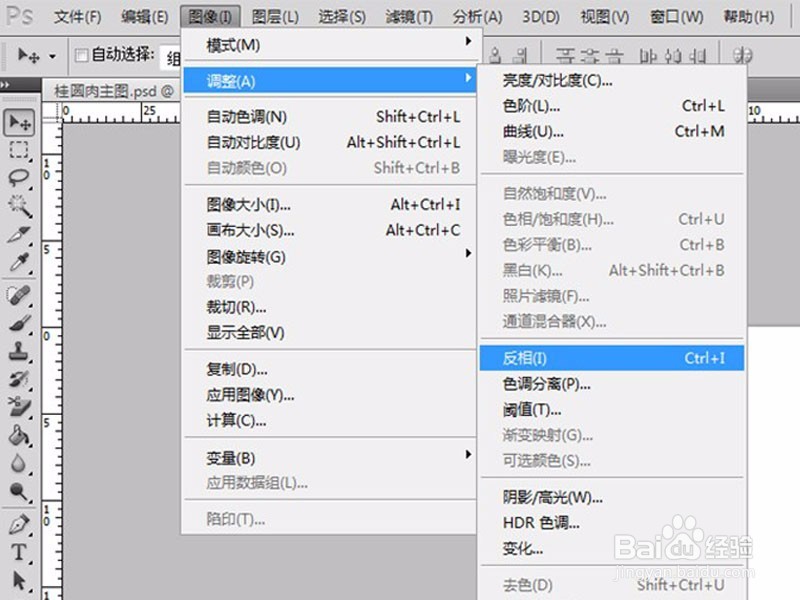
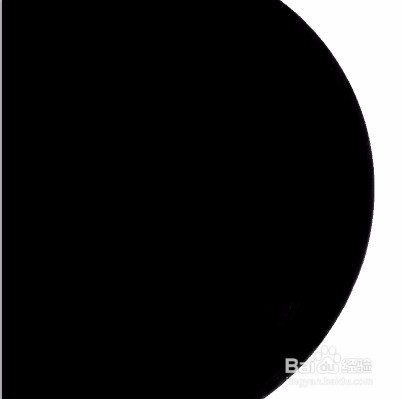
8、载入选区按住Ctrl键不放,点击红色通道副本,“载入选区”。看到虚线选区后,点击Delete键,删除选区。
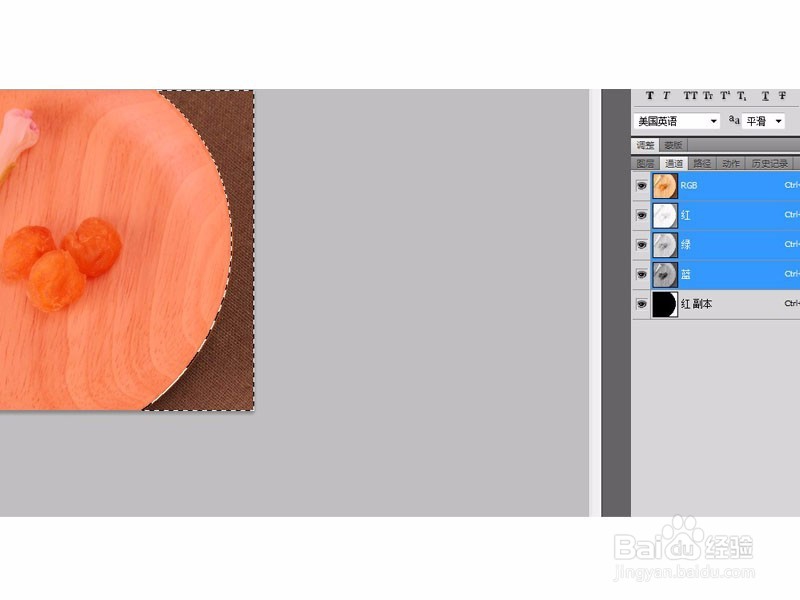
9、去掉通道中对红色副本的勾选,得到想要的结果。